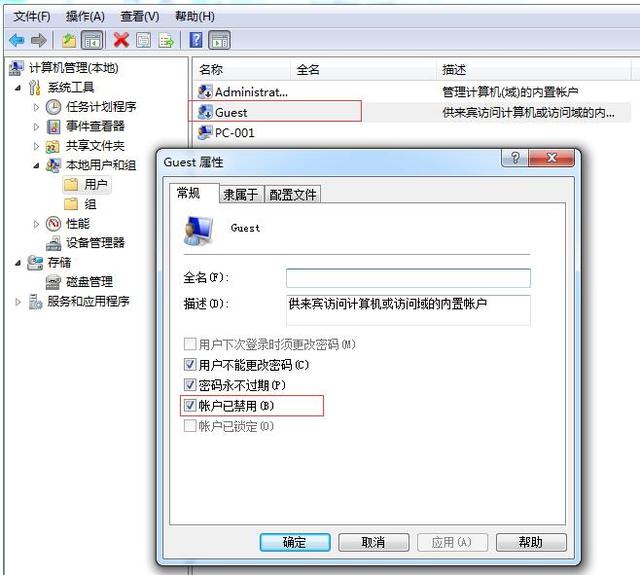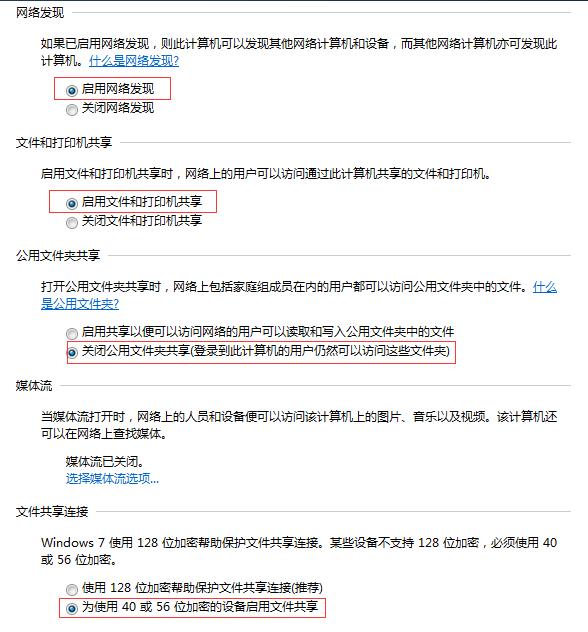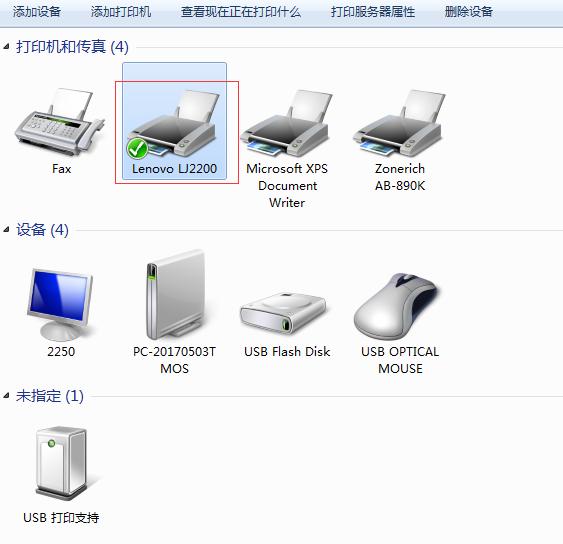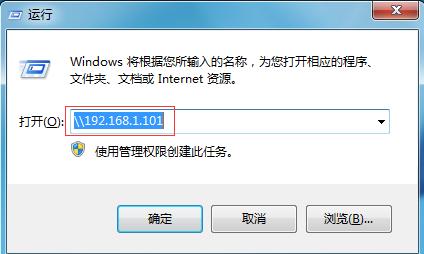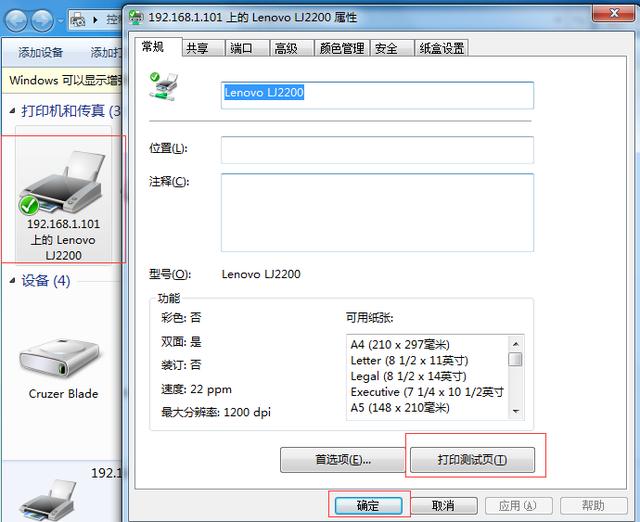win10无法连接win7的打印机怎么解决?在日常的办公中,局域网可以实现文件管理,打印机共享文件打印等功能,但是如果两个机器系统各不同的话,可能有的就会提示无法连接,那要怎么进行共享的设置呢?来看看具体的教程方法吧。
win10无法连接win7的打印机怎么解决?
1、无法连接win7的打印机,所以需要在win7这里进行重要的设置,首先取消guest账号的禁用。点击win7“窗口”选中“计算机”鼠标键右击再点击“管理”进入计算机管理,图解如下。
2、点击“本地用户和组”再双击“用户”。选中“Guest”双击再选中“账号已禁用”把对勾取消掉。
3、先点击“网络”图标在选中“打开网络和共享中心”双击
4、双击“更改高级共享设置”进入如下图,按照红色方框逐一选中。
5、打对勾就是默认打印机,选中“被默认打印机”右击在选择“打印机属性”再选择“共享”下图两个红框勾选
6、win7和win10安装打印机驱动,安装步骤如图所示:
7、“窗口”+R,输入框输入\192.168.1.101
8、打印测试页,选中默认的打印机再右击选中“打印机属性”最后点击“打印测试页”就好

 时间 2023-05-07 11:51:28
时间 2023-05-07 11:51:28 作者 admin
作者 admin 来源
来源